Sužinokite Savo Angelo Skaičių
Kaip įsisavinti „Facebook“ skelbimų taikymą ir nulio nustatymą savo auditorijai
Su daugiau 2 milijardai aktyvių vartotojų kasdien vidutinis 35 minučių naudojimo laikas vienam vartotojui - tai svarbiausia vieta B2C ir B2B reklamai. Niekada nebuvo geresnio laiko susipažinti su „Facebook“ skelbimų taikymu.
„Facebook“ turi šimtus taikymo ir skelbimų demografinių galimybių. Norėdami gauti kuo daugiau naudos iš savo reklaminių dolerių, turėsite nulis savo auditorijos.
Šiame straipsnyje mes ištirsime, kaip kuo geriau išnaudoti tuos pinigus, išleistus įvaldymui „Facebook“ skelbimas taikymas ir nulio nustatymas į jūsų tikslą.
Kas yra „Facebook“ auditorija?
„Taikinys“ arba „rinka“, kurį ketinate reklamuoti, „Facebook“ vadinamas „auditorija“. Galite taikyti ypač tiksliai, pavyzdžiui, pagal išsilavinimo ar pajamų dydį. Taikymo parinktys taip pat apima amžių, vietovę, lytį, pareigas ir daug daugiau. Variantai yra beveik neriboti. Iš tikro.
Pažvelkime į keletą pavyzdžių.
Šiai „GoPro“ reklamai galime skirti fotografus ar žmones, mėgstančius žygiuoti ar slidinėti. Arba galime naudoti „Pixel“ (daugiau apie „Pixel“ žemiau), kad galėtume taikyti vartotojams, kurie apsilankė „GoPro“ pirkimo puslapyje, bet nebaigė pirkimo.

Arba šiam skelbimui „Soylent“ gali būti skirta veganams, žmonėms, kurie mėgsta sportuoti, ar mamoms, kurioms neseniai patiko jų „Facebook“ puslapis ar „Instagram“ įrašas.

Aukščiau pateikti pavyzdžiai yra tik pora iš daugybės šimtų būdų, kaip nukreipti „Facebook“ vartotojus. Pažvelkime į pagrindinius „Facebook“ taikymo metodus:
Taikymas „Facebook“
Kaip jau minėjome, yra tiesiog šimtai būdų, kaip nukreipti žmones. Atminkite, kad galite naudoti bet kurį toliau išvardytų taikymo metodų derinį.
-
- Vieta : Galite taikyti pagal vartotojus pagal valstiją, vietovę, pašto kodą, šalį ir kt. Taip pat galite patikslinti, pvz., Taikyti juos pagal savo darbo vietą ir gyvenamąją vietą.
- Demografiniai rodikliai : Demografiniai rodikliai reiškia su visuomene susijusius duomenis, tokius kaip amžius, lytis, pajamos, šeiminė padėtis ir kt. „Facebook“ siūlo daugybę demografinių galimybių.
- Pomėgiai : Interesai yra tikrai naudingi apibrėžiant tikslinę rinką. Tarkime, kad jūs turite elektroninės prekybos parduotuvę, kurioje parduodamos R&B įrašai, galite taikyti pagal vartotojus, kuriems patiko senovinių įrašų grotuvų puslapiai, muzikos puslapiai, R&B atlikėjai, džiazo puslapiai ir kt.
- Elgesys : Elgesys naudoja „Facebook Pixel“ (aptariamas toliau), kad nukreiptų vartotojus. „Pixel“ yra kodo dalis, stebinti vartotojo elgseną, kad galėtumėte rodyti skelbimus žmonėms, kurie elgiasi tam tikrais būdais. Tai yra vienas iš pelningiausių taikymo būdų, pavyzdžiui, galite rodyti skelbimus žmonėms, kurie neseniai lankėsi jūsų svetainės kainų puslapyje arba užsiprenumeravo jūsų tinklaraštį.
- Užsiėmimas : Užsiėmimas yra kai kas nors komentuoja, mėgsta ar seka jus ar jūsų puslapius socialiniuose tinkluose. Jei kam nors neseniai patiko vienas iš jūsų „Facebook“ ar „Instagram“ įrašų, galite leisti „Facebook“ parodyti jiems savo skelbimus.
- Partnerių jungtys : Šis reklamavimo būdas rodo skelbimus, pagrįstus elgesiu, kurį vartotojai ima iš „Facebook“. Pvz., Jei esate automobilių atstovybė, galite taikyti vartotojams, kurie neseniai kreipėsi dėl naujos paskolos automobiliui.
- Automatinis optimizavimas : Naudokite daugybę aukščiau pateiktų demografinių rodiklių ir tikslinių parinkčių, kad nenuostolėtumėte savo įmonėje dirbančios auditorijos. „Facebook“ automatiškai optimizuos jūsų auditoriją.

Tarkime, kad jūs sukūrėte skelbimą, skirtą naujiems tėvams, kurie neseniai prisijungė prie sporto salės Ričmonde, VA.
„Facebook“ gali optimizuoti šį skelbimą, kad pasiektų daugiau naujų mamų, palyginti su naujais tėčiais, nes naujos mamos dažniausiai paspaudžia. Susitvarkę su taikiniu, kuris gerai veikia, galite jį naudoti sėkmingai sukūrę „Facebook Audience“ (dar kitaip - tikslinę rinką). Tiesiog nepamirškite išsaugoti auditorijos, kad ateityje būtų lengviau kurti auditoriją.
Dramatiškai padidinkite konversijų skaičių naudodami „Facebook Pixel“
„Facebook Pixel“ yra unikalus kodas, kurį prijungiate prie savo svetainės vidinės pusės. Kodas stebi vartotojo elgseną jūsų svetainėje, todėl taikote pagal interneto lankytojus pagal jų elgesį.
„Pixel“ naudojimo tikslas yra optimizuoti „Facebook“ skelbimus ir auditorijas, atsižvelgiant į vartotojų elgseną ir surinktus duomenis. „Pixel“ leidžia atlikti tokius dalykus kaip; Tiksliniai vartotojai, atsisakę krepšelio, kurie neseniai peržiūrėjo jūsų kainų puslapį arba užsiprenumeravo internetinį seminarą.
„Pixel“ diegimas
Pirmiausia turėsite sukurti „Pixel“ savo svetainei. Eikite į Skelbimų tvarkyklė , spustelėkite Visi įrankiai> Pikseliai.
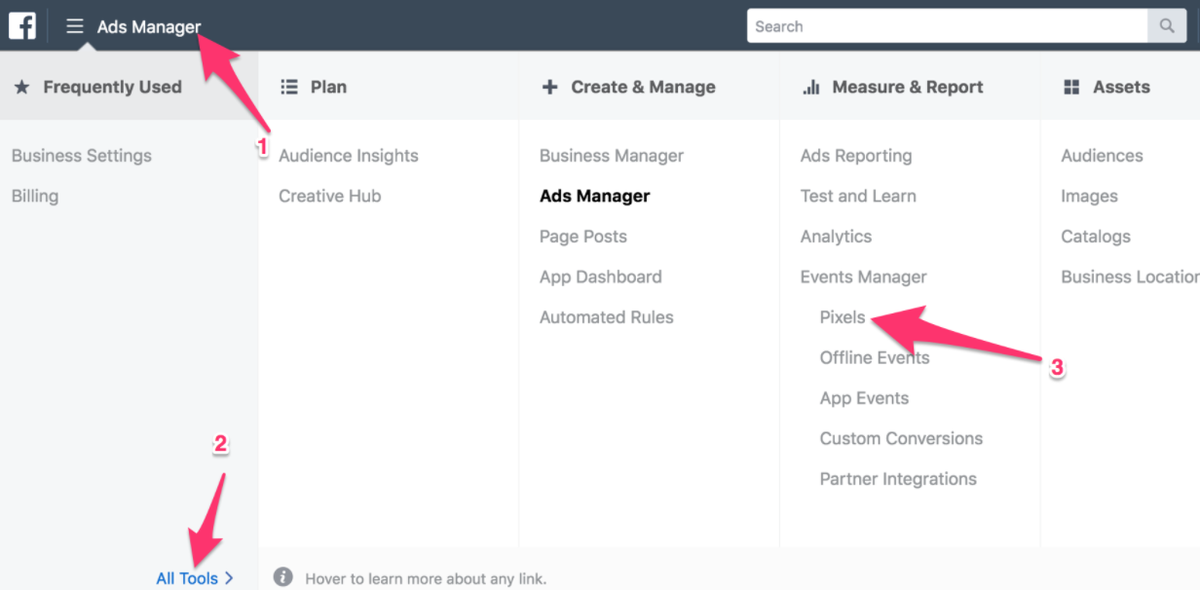
Būsite paraginti nustatyti „Pixel“, sutikti su sąlygomis ir pavadinti „Pixel“. Tada ją įdiegsite savo svetainėje.
Pasirinkite rankiniu būdu įdiegti „Pixel“.

Norėdami įdiegti kodą, paprasčiausiai nukopijuokite ir įklijuokite jį į savo svetainės antraštę.

Raskite kodą savo svetainėje. Antraštėje įdiekite „Pixel“. Atrodys maždaug taip, kai bus tinkamoje vietoje:
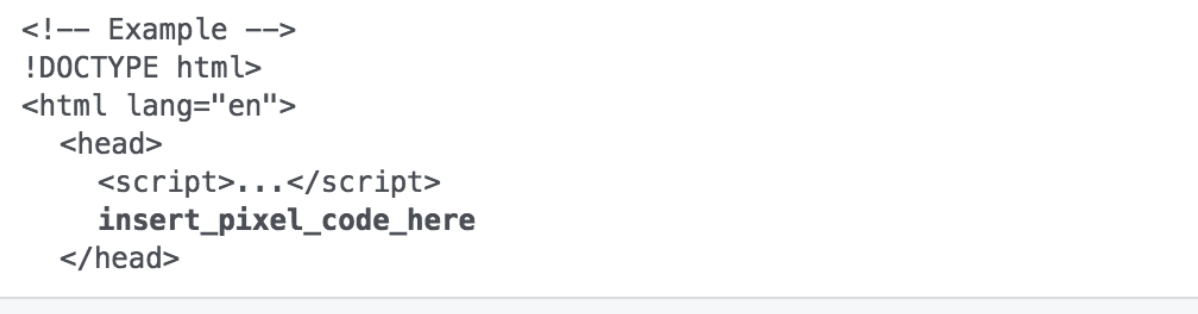
Įsitikinkite, kad išsaugojote savo svetainės duomenis, naudodami tą kodo fragmentą!
Tada nustatysite konkrečius įvykius, kuriuos norite stebėti. Vadinamas elgesys, kurį stebėsite Įvykiai . Jūs pasakote „Facebook“, ką kiekvienas iš šių Įvykiai skirtas jūsų svetainei.
Pavyzdžiui, norėdami sekti potencialių klientų generavimą, perjunkite potencialių klientų generavimo mygtuką ir nukopijuokite / įklijuokite kodo fragmentą į tą puslapio dalį, kurioje stebite potencialius klientus (žr. Toliau pateiktą ekrano kopiją).
Pvz., Galite stebėti patvirtinimo arba padėkos puslapį, kad prisiregistravote į jūsų surengtą internetinį seminarą, nes šie žmonės greičiausiai yra tinkami potencialūs klientai.
Kai įjungsite „Generuoti švino įjungimą“, galite nukopijuoti kodo fragmentą ir įklijuoti jį į norimo stebėti žiniatinklio seminaro patvirtinimo puslapį.

Skiltis, į kurią norite įklijuoti šį fragmentą, atrodo taip:
3 / .33

Kaip nustatyti įvykių stebėjimą esamam pikseliui
Jei jau naudojate „Pixel“ ir norite pradėti stebėti naujus įvykius, eikite į „Renginių tvarkytuvės“ puslapį> „Pikseliai“.

Tada spustelėkite Išsami informacija.

Tada spustelėkite Nustatyti.

Taip grįšite į rankinio kodo fragmento diegimo parinktis. Spustelėkite rankiniu būdu įdiegti ir atlikite anksčiau nurodytus veiksmus, kad įdiegtumėte kodą.

Kaip sukurti sėkmingą „Facebook“ auditoriją?
„Facebook“ auditorijos kūrimas užima šiek tiek laiko, nes norint pasiekti geriausių rezultatų, norite, kad auditorija būtų konkreti, bet ne per daug konkretus .
Pirmasis žingsnis kuriant labai specifinę auditoriją yra susipažinti su savo kliento asmenybe. Galite sukurti kliento pseudoportretą, kuris padės jums nustatyti sėkmingą „Facebook“ auditoriją.
Čia yra gero kliento pseudoportreto pavyzdys. Atkreipkite dėmesį, kiek jis yra specifinis.
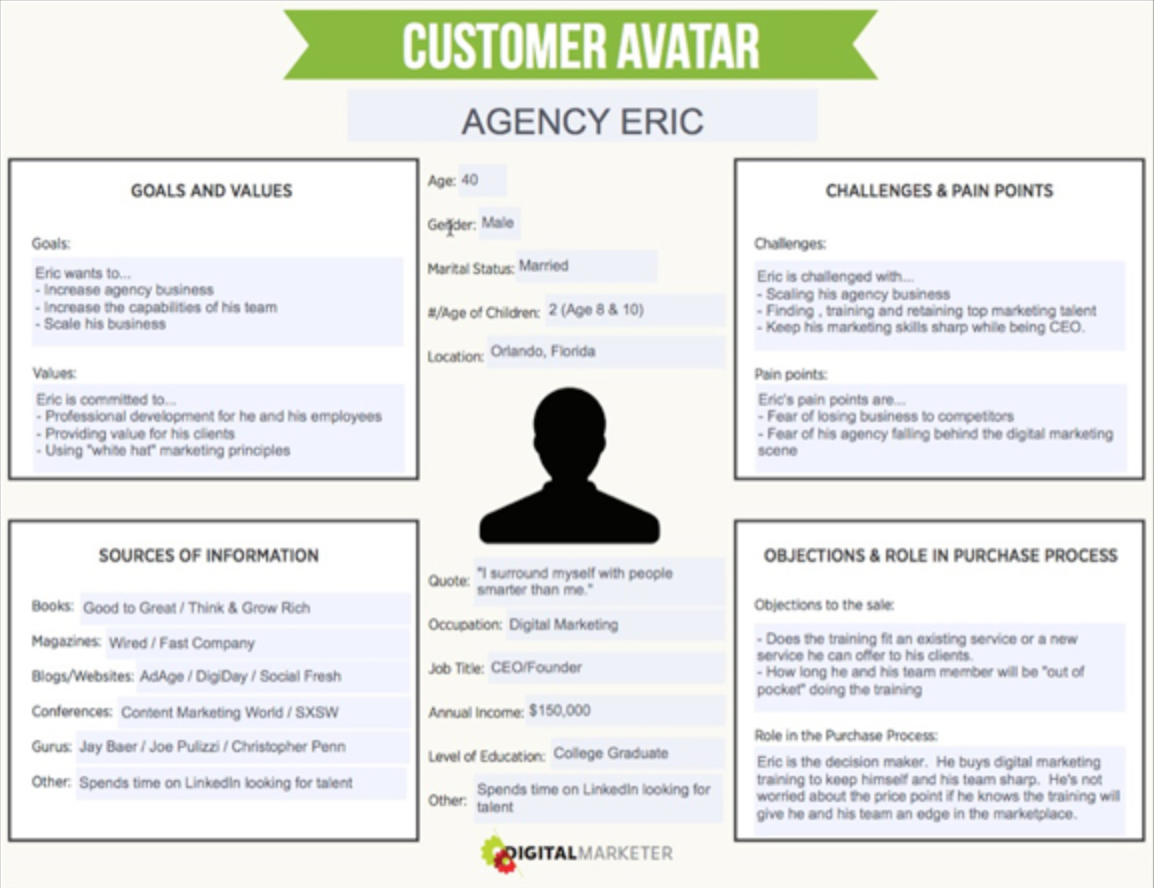
Be to, yra trys „Facebook“ auditorijos tipai. Kiekvienas tipas turi savo privalumų, todėl pažvelkime:
1. „Facebook“ išsaugota auditorija
„Facebook“ išsaugota auditorija yra tokia, kokia ji skamba; auditoriją, kurią galite sukurti, sutaupyti ir vėl naudoti vėliau kampanijose. Jei gerai žinote savo tikslinės rinkos demografinius rodiklius, galite naudoti šią informaciją norėdami sukurti auditoriją, kuri būtų pakartotinai naudojama daugelyje kampanijų.
Norėdami nustatyti išsaugotą auditoriją, eikite į Auditorijų puslapis . Tada spustelėkite Sukurti išsaugotą auditoriją. Jei pirmą kartą naudojate „Facebook“ skelbimus, tai atrodys taip:

Jei anksčiau naudojote „Facebook“ skelbimus, eikite į tą patį auditorijų puslapį, tada spustelėkite Kurti auditoriją> Išsaugota auditorija.

Tada pamatysite „Facebook Ads Manager“ auditorijos kūrimo puslapį. Čia galite prijungti tuos naudingus demografinius rodiklius, kuriuos atradote nustatydami savo kliento asmenį.
Kai viskas bus nustatyta pagal demografinius rodiklius, vietą, pomėgius ir kt., Spustelėkite Kurti auditoriją.

Ši išsaugota auditorija dabar bus rodoma jūsų auditorijos puslapyje.

Jei norite išsaugoti šią auditoriją būsimose kampanijose, eikite į skirtuką „Auditorija“ kairėje pusėje. Tada spustelėkite Naudoti išsaugotą auditoriją ir pasirinkite norimą naudoti auditoriją.

2. „Facebook“ pritaikytos auditorijos
Priskirtos auditorijos yra vienos didžiausių konversijų. Įkelkite potencialių klientų, kuriems norite rodyti skelbimus, el. Pašto adresų ar telefonų numerių sąrašą. Taip pat galite leisti „Facebook“ neįtraukti el. Laiškų ar numerių į tą sąrašą, tarkime, jei žinote, kad tie žmonės nesidomi jūsų produktu ar paslauga.
Tinkintos auditorijos taip pat veikia su „Pixel“, kad padėtų rodyti skelbimus žmonėms, kurie lankėsi jūsų svetainėje ar atliko kitus veiksmus internete, pvz., peržiūrėdami kainų puslapį .
Tarkime, jūs parduodate „SaaS“ produktą teisininkams. Ir jūs norite sukurti pasirinktą auditoriją ir naudoti surinktų vietinių advokatų el. Laiškų sąrašą.
Norėdami sukurti pasirinktinę auditoriją, eikite į puslapį „Auditorija“, tada spustelėkite Kurti auditoriją> Sukurti pasirinktą auditoriją:

Tada pamatysite šį puslapį su pasirinktinės auditorijos parinktimis. Jei norite naudoti el. Laiškų ar numerių sąrašą, pasirinkite „Kliento byla“.
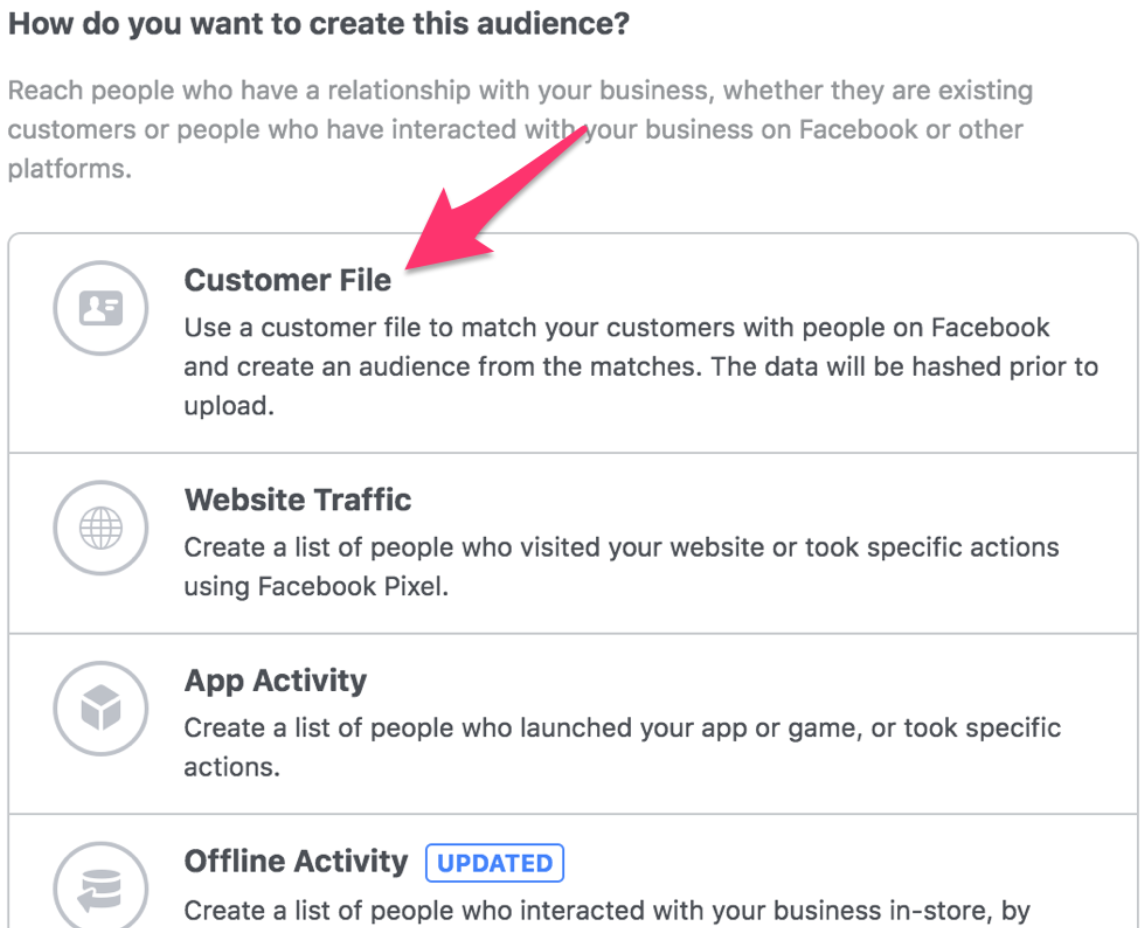
Vėliau turėsite galimybę įkelti duomenis iš savo failo arba iš „MailChimp“.

Jei ketinate naudoti savo failą, įsitikinkite, kad tai .CSV arba .TXT failas. Peržiūrėkite „Facebook“ geriausia praktika failams įkelti.
Įkėlę duomenis turėsite sutikti su „Facebook“ sąlygomis ir įvardyti auditoriją. Spustelėkite Pirmyn.
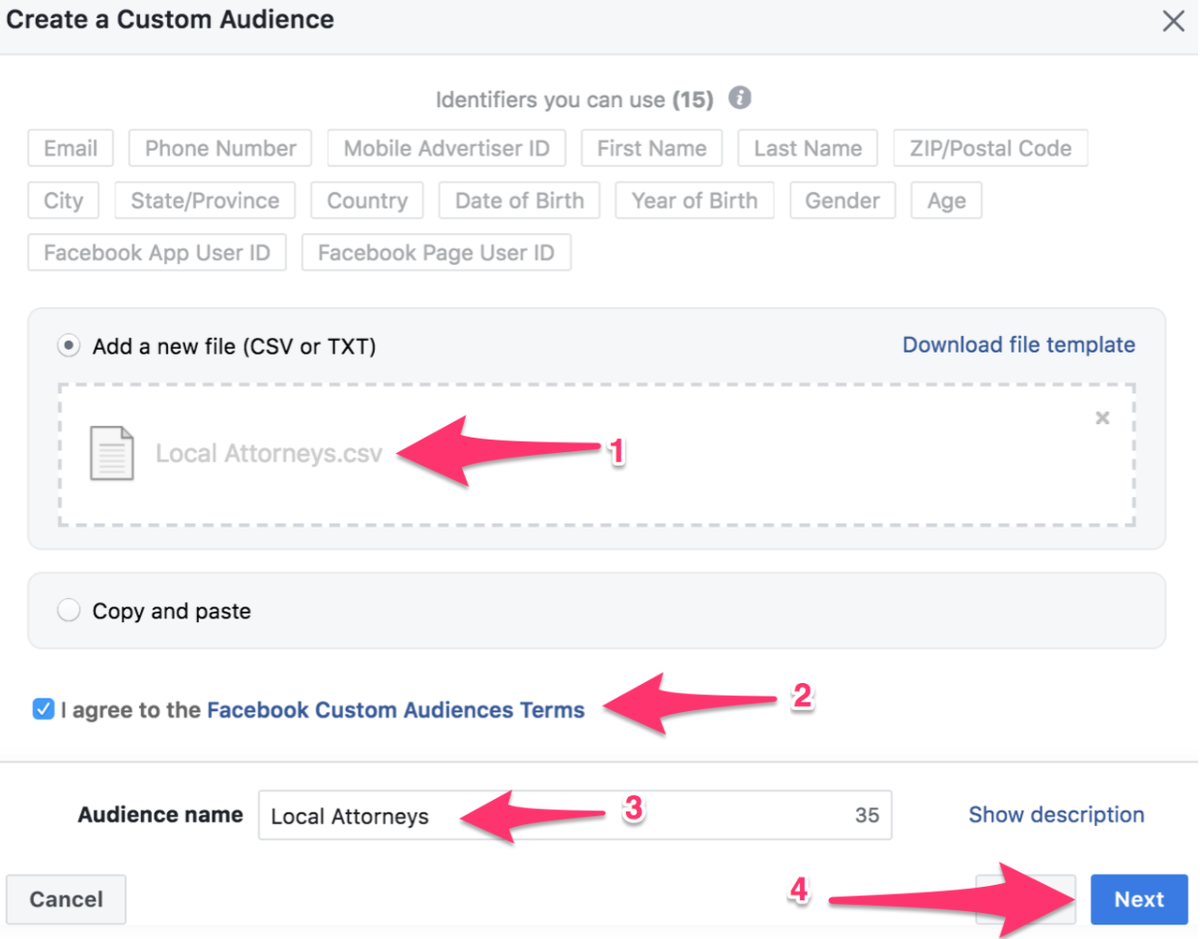
Pamatysite peržiūrą, kaip „Facebook“ klasifikavo jūsų duomenis. Įsitikinti, kad El sutampa su jūsų el. pašto adresais. Telefonas su telefono numeriais ir kt. Jei duomenys neatitinka „Facebook“ automatiškai suteiktų vardų, tiesiog spustelėkite pavadinimą, kad jį pakeistumėte.
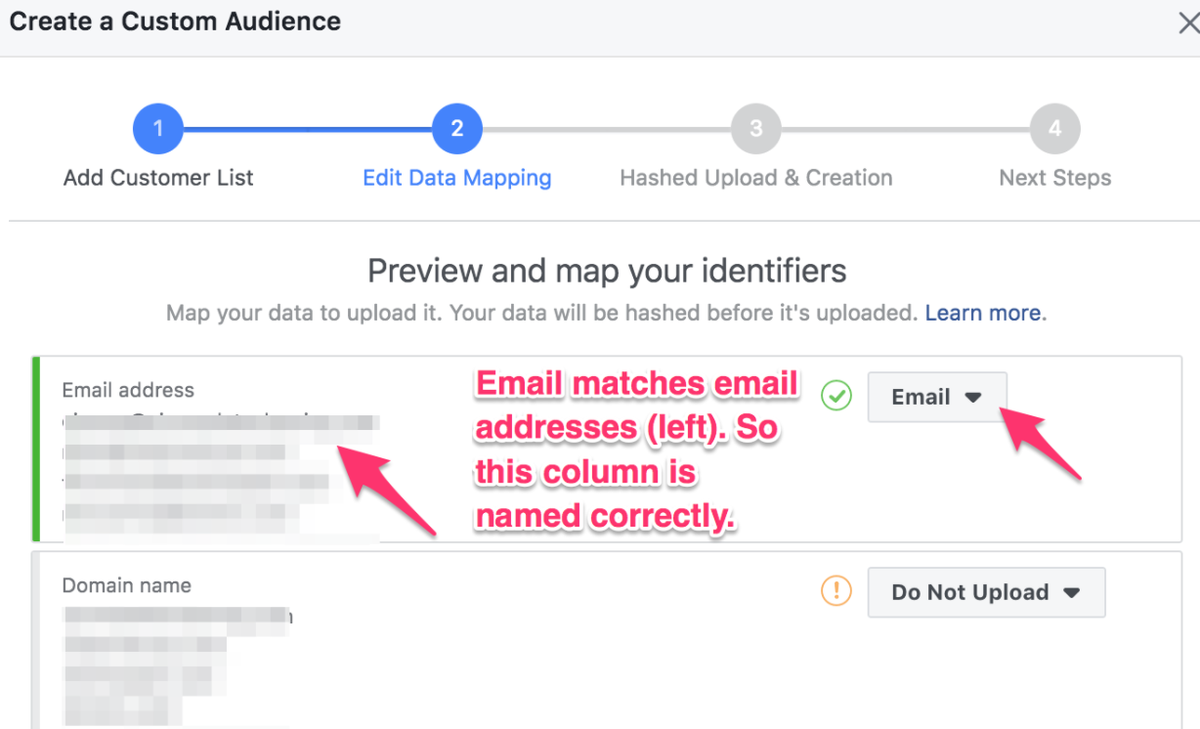
Ši pasirinkta auditorija dabar bus rodoma jūsų auditorijos sąraše. Kol bus įkelti visi duomenys, stulpelyje „Prieinamumas“ bus sakoma „Atnaujinama auditorija“. Kai jis bus paruoštas naudoti, gausite pranešimą iš „Facebook“.

Kaip ir visos „Facebook“ auditorijos, tuo konkretesnė (nebūnant per daug konkretus ) jūsų pasirinkta auditorija yra, tuo geresni bus jūsų rezultatai.

3. „Facebook Lookalike“ auditorija
Sukūrę keletą vertingų tinkintų auditorijų, galite pradėti naudoti „Lookalike Audience“ parinktį, kad taikytumėtės pagal vartotojus, kurie yra panašūs į tikslą, kurį apibrėžėte savo tinkintoje auditorijoje.
Tarkime, kad ir toliau norėjote kreiptis į advokatus, kad parduotumėte savo įrankį „Advokatas SaaS“. Galite naudoti „Lookalike Audiences“, kad nukreiptumėte daugiau advokatų į kitą valstiją. Arba net advokatai, kurių nebuvo jūsų el. Pašto sąraše, kuriuos „Facebook“ algoritmai ras pagal kitus kriterijus.
angelo numeris 116
Eikite į auditorijos puslapį. , Pasirinkite Kurti auditoriją> Panaši auditorija

Tada turėsite galimybę pasirinkti, kurią pasirinktą ar išsaugotą auditoriją norite grįsti savo panašią auditoriją.
Pasirinkę auditoriją, kuria remsitės savo naują „Lookalike“ auditoriją, koreguokite vietovės ir dydžio nustatymus, tada apačioje dešinėje spustelėkite Kurti auditoriją.

„Facebook“ skelbimų taikymo geriausia praktika
Tinkinta auditorija suteikia reklamuotojams daugybę galimybių pagerinti skelbimų rezultatus, nes tiek daug galima nuveikti taikant svetainės srautą ir įvykius. Pasirinktinės auditorijos yra puikus būdas pakartotinai pritaikyti žmones, kurie jau apsilankė jūsų svetainėje, todėl jūsų reklamos doleriai eina toliau.
Vidutinis įprasto vaizdo skelbimo paspaudimų rodiklis yra apie .07% , o iš naujo nukreiptas skelbimas paspaudimų rodiklį vidutiniškai sudaro 0,7%. Taigi vartotojai apie 164 proc. Labiau linkę spustelėti jūsų tikslinį skelbimą nei nenukreiptą.
Šiame skyriuje nagrinėjami keli mūsų mėgstamiausi būdai, kaip iš naujo nukreipti svetainės lankytojus ir žmones, žinančius jūsų buvimą internete.
Tiksliniai lankytojai, kurie nebaigė pirkimo
Norėdami rodyti skelbimus žmonėms, kurie apsilankė produkto puslapyje jūsų svetainėje, bet neatliko pirkimo, galite naudoti „Pixel“ svetainės srauto įvykius.
Tai veikia taip, kad sukuriate įvykį, pridėtą prie produkto puslapio URL. Tada turėtumėte išskirti kitus URL, pvz., Ačiū ar užbaigto pirkimo puslapį.
Pirmiausia puslapyje „Renginių tvarkytuvė“ spustelėkite Sukurti pasirinktinę auditoriją.

Tada pasirinkite Žmonės, kurie lankėsi konkrečiame tinklalapyje iš išskleidžiamojo meniu.

Nuspręskite, kiek naujausių žiūrovų turėtų būti jūsų skelbimas, tada įveskite tą skaičių dienų laukelyje. Tada įveskite savo produkto puslapio URL.

Jei spustelėsite Toliau patobulinkite , tiesiai po URL laukeliu, patikslinkite vartotojus pagal įrenginį ir dažnį.
Ši sąranka būtų reklamuojama žmonėms, kurie bent du kartus per pastarąsias 30 dienų apsilankė www.yourwebsiteproduct.com iš savo „iPhone“ ar „iPad“.

Kai nustatysite ir patikslinsite savo produkto puslapio URL, būsite pasirengę nustatyti URL, kuriuos norite išskirti.
Šis žingsnis yra svarbus, nes „Facebook“ pasako, kad visi, kurie tęsė pirkimą (ar bet kurį kitą įvykį, kurį norite pašalinti), bus pašalinti iš šios kampanijos. Norėdami tai padaryti, tiesiog norime neįtraukti žmonių, kurie matė pirkimo patvirtinimo puslapį.
Pastaba * Jei turite el. Prekybos parduotuvę, turėsite galimybę tiesiog išskirti „Pirkinius“.
Pakeiskite mygtuką šalia URL į Lygus . Taip yra todėl, kad norime neįtraukti tikslaus URL.
dvasinė 8 reikšmė
Tada pavadinkite auditoriją ir spustelėkite Sukurti auditoriją.

Pastaba * Jei norite išskirti tik žmones, įsigijusius tam tikrus produktus, įtraukite tik to konkretaus produkto puslapį, todėl į išskirtą teksto laukelį (Nr. 2) įveskite konkretaus produkto patvirtinimo puslapį.
Norėdami gauti kuo daugiau naudos iš naujo taikomo produkto, norite, kad skelbimo kopija būtų trumpa, galbūt net pritaikysite nuolaidą produkto skelbimui. Kaip šis:
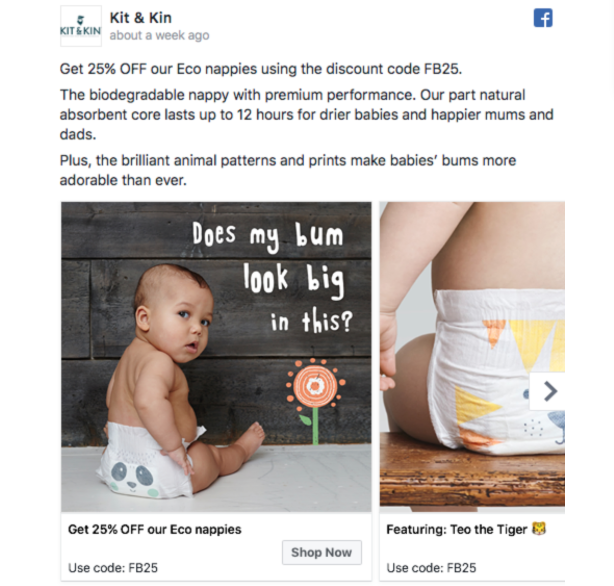
Tiksliniai lankytojai, kurie skaito jūsų tinklaraštį
Kadangi tinklaraščio skaitytojai yra labiau susipažinę su jūsų prekės ženklu nei tas, kuris niekada negirdėjo apie jūsų įmonę, galite lažintis, kad taikydami savo tinklaraščio skaitytojus gausite daugiau „Facebook“ skelbimų.
Tai puikiai tinka esant mažai prisilietimams „SaaS“ įmonės arba bet kuri įmonė, kuri savo tinklaraštyje mato tinkamus konversijų rodiklius. Savo skelbime galite rodyti produktą ar net reklamuoti kitą tinklaraščio įrašą ar el. Knygą.
Pirmiausia grįžkite į „Pixel“ puslapį> Kurti tinkintą auditoriją (žr. Aukščiau).
Tada įsitikinkite, kad nustatėte URL yra . Norime įsitikinti, kad bet kuris URL su žodžiu Tinklaraštis adresas pridedamas prie grupės, kuriai mes reklamuojamės. Taigi įveskite Tinklaraštis kaip raktinis žodis erdvėje.
Šis nustatymas parodys jūsų skelbimą visiems, kurie peržiūri puslapį, kurio URL yra žodis tinklaraštis. Pavyzdys: yourwebsite.com/blog/article123 arba blog.yourwebsite.com.
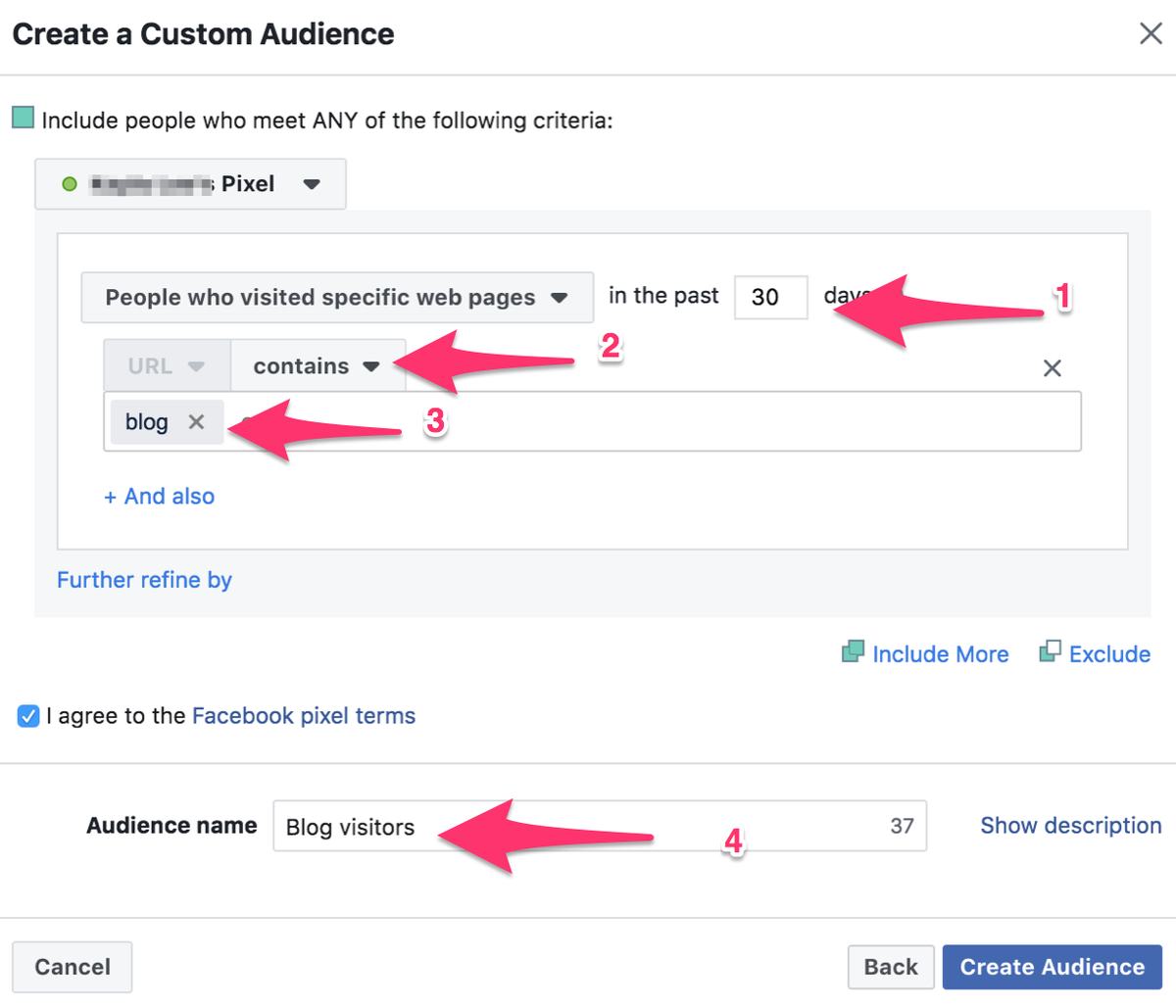
Baigę spustelėkite Sukurti auditoriją ir „Facebook“ išsaugos auditoriją jūsų auditorijos sąraše.
Keletui scenarijų galite naudoti šias dvi skirtingas taktikas:
- Taikykite pagal visus, kurie lankėsi jūsų svetainėje.
- Taikyti žmonėms, kurie aplankė 2 ar 3 konkrečius jūsų svetainės puslapius, pvz., Kelis produktus.
- Taikykite pagal žmones, kurie peržiūrėjo nukreipimo puslapį, bet nepasirinko sąrašo ar pasiūlymo.
Apibendrinant
Yra tikrai begalė pasirinkimo galimybių „Facebook“. Puikus dalykas, kai turite visas šias galimybes, yra tai, kad jie leidžia jums naudotis nuliu labai konkrečioje rinkoje ar nišoje, o „Facebook“ jums optimizuoja skelbimus ir auditorijas.
Tinkintos auditorijos ir panašios į panašias auditorijas gali padėti pasiekti didesnį paspaudimų rodiklį taikant iš naujo ir taikant skelbimus žmonėms, kurie yra panašūs į tuos, kurie labiausiai konvertuoja.
Kokias „Facebook“ skelbimų taikymo praktikas naudojate, kad pagerintumėte skelbimų našumą?
Dalykitės Su Savo Draugais: